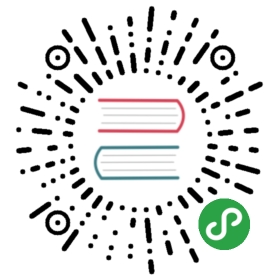安装 {#installation}
我们在本书中提及“Python 3”时,我们指的是任何大于等于 {{ book.pythonVersion }} 的 Python 发行版。[^1]
在 Windows 中安装
访问 https://www.python.org/downloads/ 并下载最新版本的 Python。在本书撰写的时点,最新版本为 Python 3.5.1。
其安装过程与其它 Windows 平台的软件的安装过程无异。
注意:请务必确认你勾选了 Add Python 3.5 to PATH 选项。
若要想改变安装位置,勾选 Customize installation 选项,点击 Next 后在安装位置中输入 C:\python35 。
如未勾选相关选项,你可以点击 Add Python to environment variables 。它和安装程序第一屏的 Add Python 3.5 to PATH 能起到相同效果。
你可以选择是否为所有用户安装启动器,这不会产生多大影响。启动器用以切换已安装的不同版本的 Python。
如果你的环境变量(Path)未正确设置,可以遵循上述步骤予以修正。否则,请参阅 在 Windows 中运行 Python 提示符 。
注意:对于那些对编程有所了解的人,如果你熟悉 Docker,可以参阅 Python in Docker 和 Docker on Windows。
DOS 提示符 {#dos-prompt}
如果你希望在 Windows 命令行使用 Python,比如 DOS 提示符,你需要设置相应的PATH 环境变量。
对于 Windows 2000,XP,2003,点击 控制面板 → 系统 → 高级 → 环境变量 。点击 系统变量 选项卡下名为 PATH 的变量,选择 编辑 并在已存在的字符串末尾添加 ;C:\Python35 (请确保该文件夹确实存在,对于更新版本的 Python 文件夹的名字可能有所不同)。当然,你应该使用恰当的目录名称。
对于更古老的 Windows 系统版本,打开文件 C:\AUTOEXEC.BAT 并在其中添加一行 PATH=%PATH%;C:\Python35 ,完成编辑并保存后,你需要重启系统。对于 Windows NT 系统,则对应 AUTOEXEC.NT 文件。
对于 Windows Vista:
- 点击开始并选择
控制面板。 - 点击系统,在右侧你将会看见“浏览你的计算机的基本信息”
- 左侧将由一个任务列表,最后一个即为“高级系统设置”,点击它。
高级标签栏下可以看见系统属性对话框。- 在较低位置的名为
系统变量的对话框,向下滚动至变量部分并点击编辑按钮。 - 修改你需要改动的变量。
- 重启系统。Vista 直至重启前都不会应用系统变量环境的改动。
对于 Windos 7 与 8:
- 在桌面右击计算机并选择
属性或点击开始并选择控制面板→系统与安全→系统。点击左侧的高级系统设置并选择高级标签。点击底部系统变量下的环境变量,找到PATH属性,将其选中并点击编辑。 - 前往变量值的最后一行并添加
;C:\Python35(请确保该文件夹确实存在,对于更新版本的 Python 文件夹的名字可能有所不同)至业已存在的部分的后方。当然,你应该使用恰当的目录名称。 - 如果该变量值为
%SystemRoot%\system32;则在修改后其应变为%SystemRoot%\system32;C:\Python35。 - 点击
确定以完成操作。你不需要进行重启,不过你可能需要关闭并重启命令提示符。
在 Windows 下运行 Python 命令提示符
对于 Windows 用户来说,如果你已经正确并恰当地设置了 PATH 变量,你可以在命令行中运行解释程序。
要想在 Windows 中运行终端,点击开始并点击 运行 。在对话中输入 cmd 并按下回车键。
然后,输入 python 以确保其没有任何错误。
在 Mac OS 下安装
对于 Mac OS X 用户,你可以使用 Homebrew 并通过命令 brew install python3 进行安装。
要想验证安装是否成功,你可以通过按键 [Command + Space] (以启动 Spotlight 搜索),输入 Terminal 并按下 [enter] 键来启动终端程序。现在,试着运行 python3 来确保其没有任何错误。
在 GNU/Linux 下安装
对于 GNU/Linux 用户,你可以使用发行版的包管理器来安装 Python 3,例如在 Debian 与 Ubuntu 平台下,你可以输入命令:sudo apt-get update && sudo apt-get install python3 。
要想验证安装是否成功,你可以通过打开 Terminal 应用或通过按下 Alt + F2 组合键并输入 gnome-terminal 来启动终端程序。如果这不起作用,请查阅你所使用的的 GNU/Linux 发行版的文档。现在,运行 python3 命令来确保其没有任何错误。
你会看到在运行命令后 Python 的版本信息显示在屏幕上:
$ python3 -VPython 3.5.1
附注:$ 是 Shell 的提示符。根据你电脑所运行的操作系统的设置的不同,它也会有所不同,在之后的内容中我会使用 $ 符号来代表提示符。
注意:输出的内容会因你的电脑而有所不同,其取决于你在你的电脑上安装的 Python 版本。
总结
从现在起,我们将假定你已经在你的系统中安装了 Python。
接下来,我们将要撰写我们的第一个 Python 程序。
[^1]: 本书采用 Python 3.5.1 用来讲授,但最新版本 Python 已非此版本。在翻译时遵从原书内容继续沿用 Python 3.5.1 版本,请读者自行代换为最新版本。